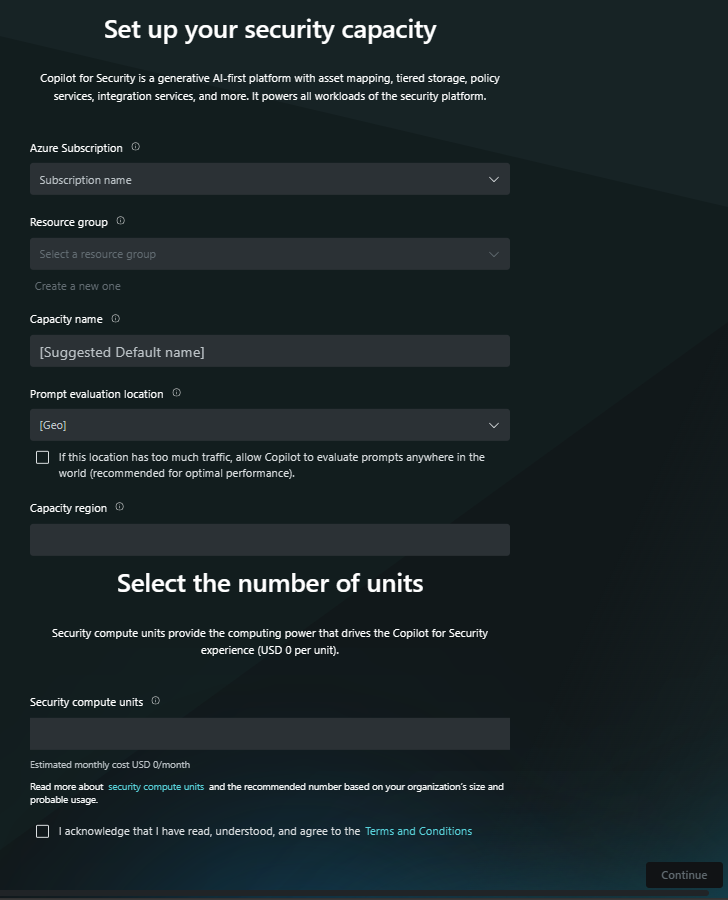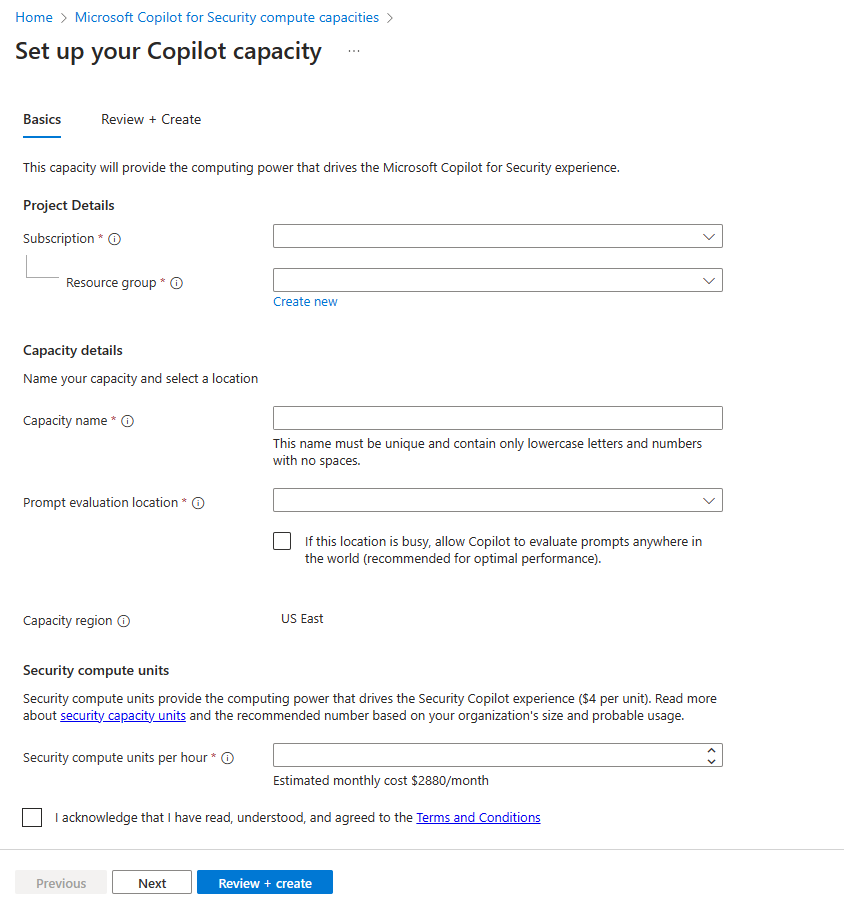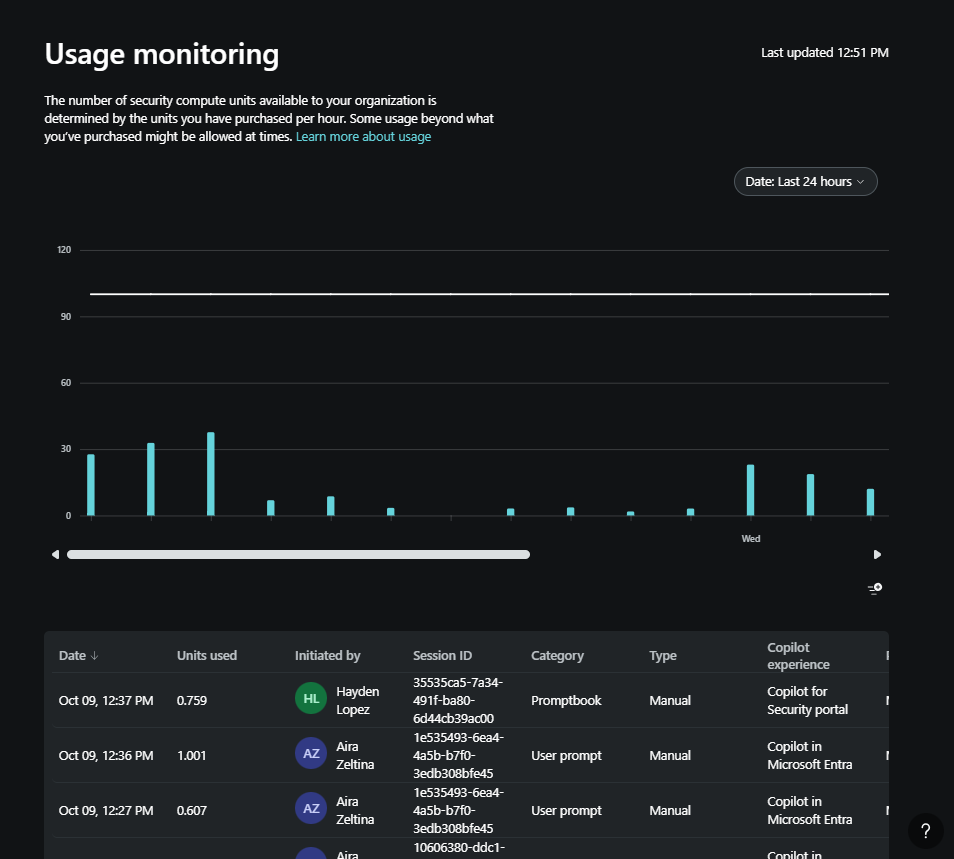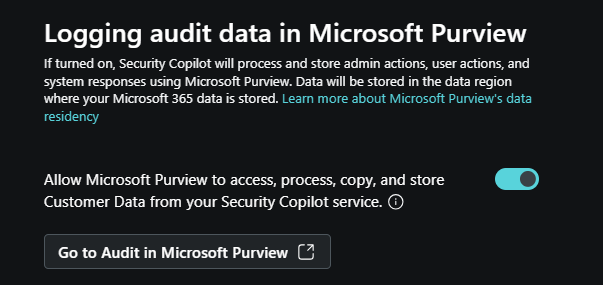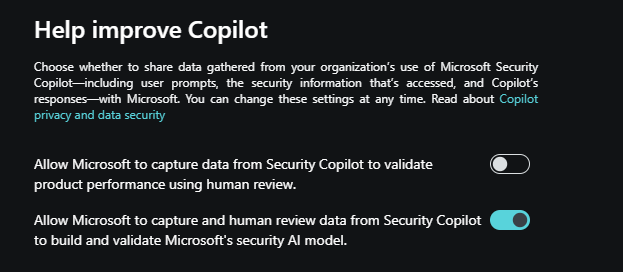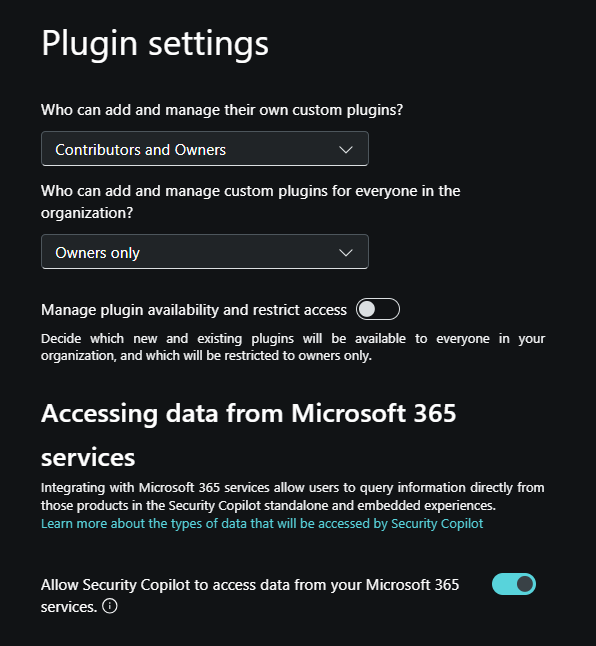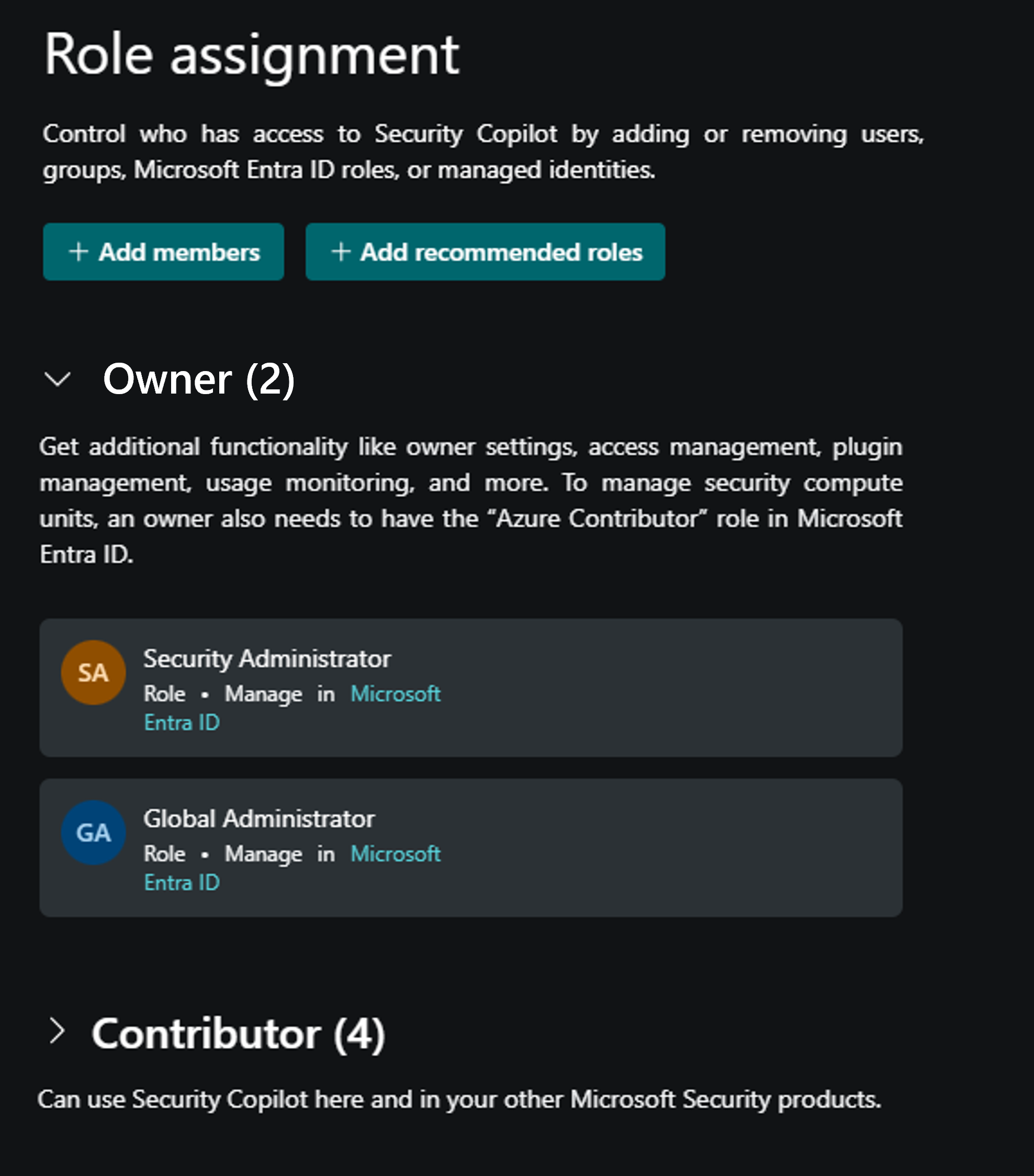Beschrijven hoe u Microsoft Security Copilot inschakelt
Als u Microsoft Security Copilot wilt gaan gebruiken, moeten organisaties stappen ondernemen om de service en gebruikers te onboarden. Deze omvatten:
- Copilot-capaciteit inrichten
- De standaardomgeving instellen
- Rolmachtigingen toewijzen
Capaciteit inrichten
Microsoft Security Copilot wordt verkocht als een verbruiksaanbod, wat betekent dat klanten maandelijks worden gefactureerd op basis van een ingerichte capaciteit die per uur wordt gefactureerd. De capaciteit die wordt ingericht, wordt aangeduid als een beveiligingsrekeneenheid (SCU). Een SCU is de maateenheid van rekenkracht die wordt gebruikt om Copilot uit te voeren in zowel de zelfstandige als ingesloten ervaringen.
Voordat gebruikers Copilot kunnen gaan gebruiken, moeten beheerders capaciteit inrichten en toewijzen. Capaciteit inrichten:
U hebt een abonnement op Azure nodig.
U moet minimaal een Azure-eigenaar of Azure-inzender zijn, op resourcegroepniveau.
Houd er rekening mee dat een globale beheerder in Microsoft Entra ID niet noodzakelijkerwijs de rol Azure-eigenaar of Azure-inzender heeft. Microsoft Entra-roltoewijzingen verlenen geen toegang tot Azure-resources. Als globale beheerder in Microsoft Entra kunt u toegangsbeheer voor Azure-resources inschakelen via Azure Portal. Zie Toegang uitbreiden voor het beheren van alle Azure-abonnementen en -beheergroepen voor meer informatie. Zodra u toegangsbeheer voor Azure-resources hebt ingeschakeld, kunt u de juiste Azure-rol configureren.
Er zijn twee opties voor het inrichten van capaciteit:
- Capaciteit inrichten in Security Copilot (aanbevolen): wanneer u Security Copilot voor het eerst opent als beheerder, begeleidt een wizard u bij het instellen van capaciteit voor uw organisatie. De wizard vraagt u om informatie, waaronder uw Azure-abonnement, resourcegroep, regio, capaciteitsnaam en het aantal SKU's.
- Capaciteit inrichten via Azure: Azure Portal bevat nu Security Copilot als een service. Als u de service selecteert, wordt de pagina geopend waarin u informatie invoert, waaronder uw Azure-abonnement, resourcegroep, regio, capaciteitsnaam en het aantal SCU's.
Notitie
Ongeacht de methode die u kiest, moet u minimaal 1 en maximaal 100 SKU's aanschaffen.
Ongeacht de methode die u kiest om capaciteit in te richten, neemt het proces de informatie en stelt u een resourcegroep in voor de Microsoft Security Copilot-service binnen uw Azure-abonnement. De SKU's zijn een Azure-resource binnen die resourcegroep. De implementatie van de Azure-resource kan enkele minuten duren.
Zodra beheerders de stappen voor onboarding naar Copilot hebben voltooid, kunnen ze capaciteit beheren door ingerichte SKU's in Azure Portal of het Microsoft Security Copilot-product zelf te verhogen of te verlagen. Security Copilot biedt een dashboard voor gebruikscontrole voor capaciteitseigenaren, zodat ze het gebruik in de loop van de tijd kunnen bijhouden en weloverwogen beslissingen kunnen nemen over capaciteitsinrichting. Als eigenaar hebt u inzicht in het aantal eenheden dat in een sessie wordt gebruikt, de specifieke invoegtoepassingen die tijdens sessies worden gebruikt en de initiators van deze sessies. Met het dashboard kunt u ook naadloos filters toepassen en gebruiksgegevens exporteren. Het dashboard bevat maximaal 90 dagen aan gegevens.
De standaardomgeving instellen
Als u de standaardomgeving wilt instellen, moet u een van de volgende Microsoft Entra ID-rollen hebben:
- Globale beheerder
- Beveiligingsbeheerder
Tijdens de installatie van Security Copilot wordt u gevraagd om instellingen te configureren. Deze omvatten:
SCU-capaciteit: selecteer de capaciteit van SCU's die eerder zijn ingericht.
Gegevensopslag: wanneer een organisatie onboardt naar Copilot, moet de beheerder de geografische locatie van de tenant bevestigen wanneer de klantgegevens die door de services worden verzameld, daar worden opgeslagen. Microsoft Security Copilot werkt in de Microsoft Azure-datacenters in de Europese Unie (EUDB), het Verenigd Koninkrijk, het Verenigde Staten, Australië en Nieuw-Zeeland, Japan, Canada en Zuid-Amerika.
Bepaal waar uw prompts worden geëvalueerd. U kunt de evaluatie binnen uw geografische regio beperken of de evaluatie overal ter wereld toestaan.
Auditgegevens vastleggen in Microsoft Purview: als onderdeel van de eerste installatie en vermeld onder Instellingen van eigenaar in de zelfstandige ervaring, kunt u ervoor kiezen om Microsoft Purview toe te staan beheeracties, gebruikersacties en Copilot-antwoorden te verwerken en op te slaan. Dit omvat gegevens van Alle Microsoft- en niet-Microsoft-integraties. Als u zich aanmeldt en u Microsoft Purview al gebruikt, is er geen verdere actie nodig. Als u zich aanmeldt maar nog niet gebruikmaakt van Purview, moet u de Microsoft Purview-handleidingen volgen om een beperkte ervaring in te stellen.
De gegevens van uw organisatie: de beheerder moet zich ook aanmelden of afmelden voor opties voor het delen van gegevens. Deze opties maken deel uit van de eerste installatie en worden ook vermeld onder Instellingen van eigenaar in de zelfstandige ervaring. Schakel de wisselknoppen in of uit voor een van de volgende opties:
Microsoft toestaan om gegevens van Security Copilot vast te leggen om productprestaties te valideren met behulp van menselijke beoordeling: wanneer deze functie is ingeschakeld, worden klantgegevens gedeeld met Microsoft voor productverbetering. Prompts en antwoorden worden geëvalueerd om te begrijpen of de juiste invoegtoepassingen zijn geselecteerd, als de uitvoer is verwacht, hoe reacties, latentie en uitvoerindeling kunnen worden verbeterd.
Microsoft toestaan om gegevens van Security Copilot vast te leggen en te controleren om het AI-model voor beveiliging van Microsoft te bouwen en te valideren: wanneer dit is ingeschakeld, worden klantgegevens gedeeld met Microsoft voor Copilot AI-verbetering. Als u zich aanmeldt, kan Microsoft geen klantgegevens gebruiken om basismodellen te trainen. Prompts en antwoorden worden geëvalueerd om de antwoorden te verbeteren en om ervoor te zorgen dat ze naar verwachting en nuttig voor u zijn.
Zie Gegevensbeveiliging en privacy voor meer informatie over hoe Microsoft uw gegevens verwerkt.
Instellingen voor invoegtoepassingen: de beheerder beheert invoegtoepassingen en configureert of Security Copilot toegang kan krijgen tot gegevens van uw Microsoft 365-services.
Configureer wie hun eigen aangepaste invoegtoepassingen kan toevoegen en beheren en wie aangepaste invoegtoepassingen voor iedereen in de organisatie kan toevoegen en beheren.
Beschikbaarheid van invoegtoepassingen beheren en de toegang beperken. Wanneer deze functie is ingeschakeld, bepalen beheerders welke nieuwe en bestaande invoegtoepassingen beschikbaar zijn voor iedereen in uw organisatie, en die alleen voor eigenaren geldt.
Sta Security Copilot toe om toegang te krijgen tot gegevens van uw Microsoft 365-services. Als deze optie is uitgeschakeld, kan uw organisatie geen invoegtoepassingen gebruiken die toegang hebben tot Microsoft 365-services. Deze optie is momenteel vereist voor het gebruik van de Microsoft Purview-invoegtoepassing. Voor het instellen en/of wijzigen van deze instelling is een gebruiker met de rol Globale beheerder vereist.
Rolmachtigingen
Om ervoor te zorgen dat de gebruikers toegang hebben tot de functies van Copilot, moeten ze over de juiste rolmachtigingen beschikken.
Machtigingen kunnen worden toegewezen met behulp van Microsoft Entra ID-rollen of Security Copilot-rollen. Geef als best practice de minst bevoegde rol op die van toepassing is voor elke gebruiker.
De rollen Microsoft Entra-id zijn:
- Globale beheerder
- Beveiligingsbeheerder
- Beveiligingsoperator
- Beveiligingslezer
Hoewel deze Microsoft Entra ID-rollen gebruikers verschillende toegangsniveaus tot Copilot verlenen, is het bereik van deze rollen meer dan Copilot. Daarom introduceert Security Copilot twee rollen die werken als toegangsgroepen, maar geen Microsoft Entra ID-rollen zijn. In plaats daarvan beheren ze alleen de toegang tot de mogelijkheden van het Security Copilot-platform.
De Microsoft Security Copilot-rollen zijn:
- Medepilot-eigenaar
- Copilot-inzender
De rollen Beveiligingsbeheerder en Globale beheerder in Microsoft Entra nemen automatisch de copilot-eigenaarstoegang over.
Alleen gebruikers met de rollen globale beheerder, beveiligingsbeheerder of Copilot-eigenaar kunnen roltoewijzingen maken in Copilot door leden toe te voegen aan/verwijderen uit de rollen Eigenaar en Inzender.
Een groep die beheerders/eigenaren als lid van de rol Inzender kunnen opnemen, is de groep Aanbevolen Microsoft-beveiligingsrollen . Deze groep bestaat alleen in Security Copilot en is een bundel bestaande Microsoft Entra-rollen. Wanneer u deze groep toevoegt als lid van de rol Inzender, krijgen alle gebruikers die lid zijn van de Entra-id-rollen die zijn opgenomen in de aanbevolen Microsoft-beveiligingsrollengroep toegang tot het Copilot-platform. Deze optie biedt een snelle, veilige manier om gebruikers in uw organisatie, die al toegang hebben tot beveiligingsgegevens die door Copilot worden gebruikt via een Microsoft-invoegtoepassing, toegang te geven tot het Copilot-platform.
Raadpleeg de sectie Rollen toewijzen in Inzicht in verificatie in Microsoft Security Copilot voor een gedetailleerde lijst van de machtigingen die zijn verleend voor elk van deze rollen.
Copilot-invoegtoepassingen en rolvereisten
Uw rol bepaalt tot welke activiteiten u toegang hebt, zoals het configureren van instellingen, het toewijzen van machtigingen of het uitvoeren van taken. Copilot gaat niet verder dan de toegang die u hebt. Daarnaast kunnen afzonderlijke Microsoft-invoegtoepassingen hun eigen rolvereisten hebben voor toegang tot de service en de gegevens die deze vertegenwoordigt. Een analist aan wie een rol van beveiligingsoperator of copilot-werkruimtebijdrager is toegewezen, heeft bijvoorbeeld toegang tot de Copilot-portal en kan sessies maken, maar als u de Microsoft Sentinel-invoegtoepassing wilt gebruiken, moet deze een geschikte rol hebben, zoals Microsoft Sentinel Reader voor toegang tot incidenten in de werkruimte. Voor toegang tot de apparaten, bevoegdheden en beleidsregels die beschikbaar zijn via de Microsoft Intune-invoegtoepassing, heeft dezelfde analist een andere servicespecifieke rol nodig, zoals de rol Intune Endpoint Security Manager.
Over het algemeen gebruiken Microsoft-invoegtoepassingen in Copilot het OBO-model (namens) - wat betekent dat Copilot weet dat een klant licenties heeft voor specifieke producten en automatisch wordt aangemeld bij deze producten. Copilot heeft vervolgens toegang tot de specifieke producten wanneer de invoegtoepassing is ingeschakeld en, indien van toepassing, parameters worden geconfigureerd. Sommige Microsoft-invoegtoepassingen waarvoor setup is vereist, kunnen configureerbare parameters bevatten die worden gebruikt voor verificatie in plaats van het OBO-model.